IDM全称Internet Download Manager,是一款下载加速器,它能够将我们平时的下载速度提高至5倍。IDM已经成为了我工作必备的下载器之一,IDM不仅下载速度快,它的下载方式也很多样化,下面文章就带大家来看看IDM的几种下载方式。
IDM安装完成后就自动安装了浏览器扩展程序,所以第一种下载方式就是直接点击下载地址,会自动弹出下载对话框,我们可以选择开始下载或者稍后下载。我们可以在下载文件信息对话框中看到下载地址、分类、保存地址以及文件大小。这里的分类一般是IDM识别了下载类型后自动分类的,如果你想新建分类直接点击“+”新建一个分类即可。
这个下载方式是在我们安装完IDM后自动生成的,如果你不想使用此下载方式,可以在单击下载链接的同时按住Alt键,也可以在IDM中设置,选择菜单栏的选项功能,然后在常规中设置,如下图所示:
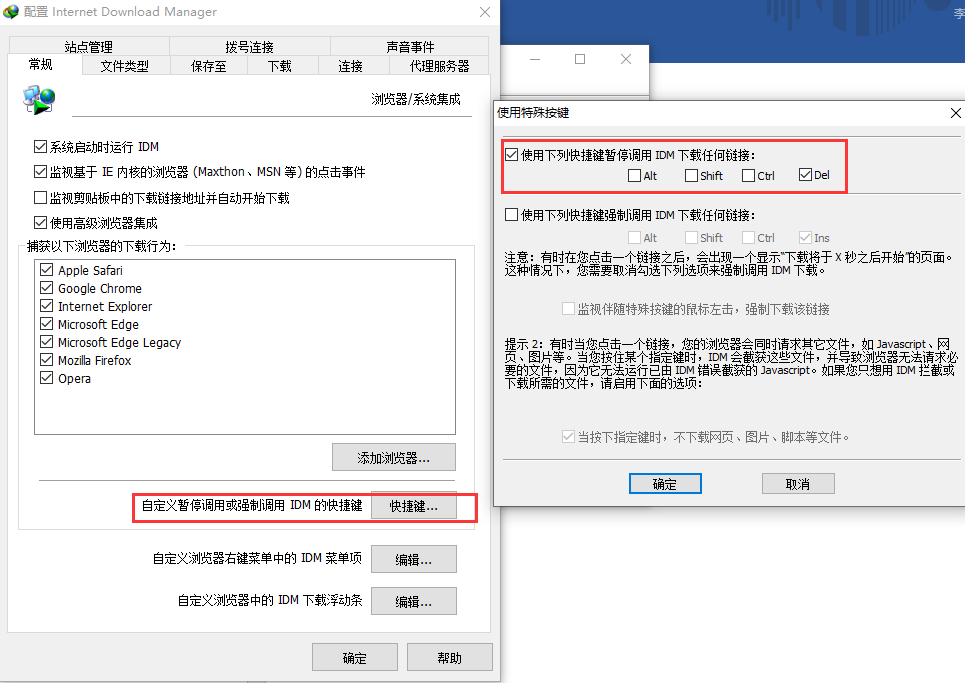
当然如果你不想要 IDM 接管来自浏览器的任何下载,可以在IDM 选项中关闭浏览器集成,例如你想关闭谷歌浏览器集成,如下图所示,。在“IDM 选项-常规”中取消勾选谷歌浏览器。
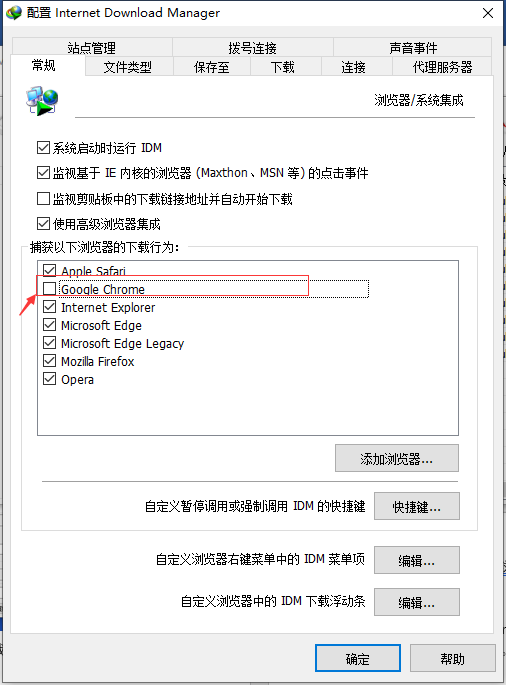
第二种下载方式是将下载地址复制到IDM软件内新建任务, 新建任务里面有一个从剪贴板中添加批量下载,这个下载方法比较适合批量下载,我们可以先将需要下载的链接全部放到文本里,然后全选并复制,接着到IDM中点击软件左上角的任务,点击从剪贴板中添加批量下载即可以进行批量下载。
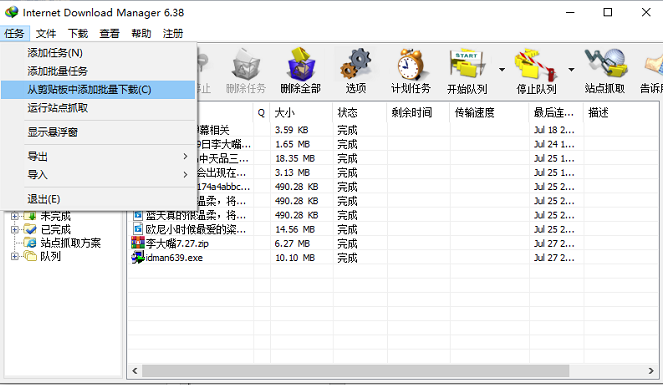
第三种下载方式其实就是将 IDM 集成到浏览器的右键菜单,这个也是下载安装IDM后自动与浏览器的集成。我们直接在浏览器中右键浏览器中的链接,我们将看到“使用 IDM 下载”以及使用IDM下载全部链接的菜单项。这个功能让我们可以从 html页面下载特定链接或全部的链接。
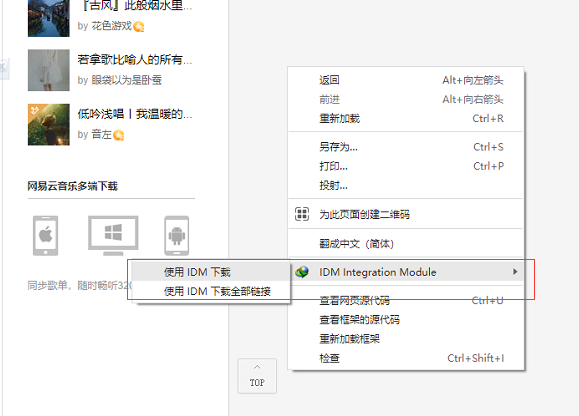
右键下载的方式对于IDM 无法自动接管下载比较有用。只需选择想要下载的链接然后右键就可以开始下载
最后一个下载方式其实是使用IDM下载浮动条下载,一般在播放音频类文件时会自动出现这个下载浮动条,如下图所示,我在播放电视剧的时候右上角会出现下载浮动条,这时候如果我想将电视下载下来以后再观看,那么就可以直接点击下载该视频。

以上就是我们常用的IDM下载方式,感兴趣的小伙伴可以前往IDM中文官网购买使用。